字幕におけるPGSとは?編集のためにPGS字幕を抽出する方法は?
PGS字幕にお困りですか?お使いのメディアプレイヤーやデバイスがPGS字幕に対応していない場合でも、簡単に解決する方法があります。SRTファイルが単なるテキスト字幕であるのに対し、PGS字幕はグラフィックベースでフォント、位置、色、スタイル、背景動画との全体的な見た目を高度に制御できます。特にBlu-ray配信では、視聴体験を豊かにするためにPGS字幕がよく使用されています。
パート1:PGS字幕についてPGS字幕の仕組み
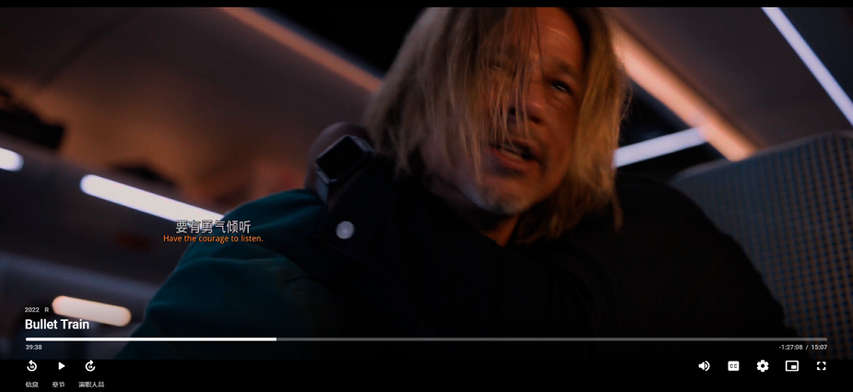
1. PGS字幕について
PGSとは、Presentation Graphic Stream(プレゼンテーション・グラフィック・ストリーム)の略であり、動画の上にレイヤー化されたタイミング指定の画像のシーケンスを指します。PGS字幕は、配信者が字幕の表示を完全にコントロールできるため、視聴者の体験を向上させるために使用されます。一方、SRTやSUBのような他の字幕形式はテキストベースの基本的なコーデックであり、各動画プレイヤーのデフォルト設定やカスタマイズされた設定に従って表示されます。
PGS字幕はBlu-ray形式の動画のために設計され、これらのディスクで最も一般的に使用される字幕形式です。PGS字幕は、作成者や配信者が意図した通りに画面上に表示されるため、元の動画体験を維持します。
2. なぜPGS字幕が使われているのか
PGSコーデックの強みは、動画の元の品質を維持できる点にあります。例えば、各画像にはそのシーンに対応する字幕が含まれており、配信者は画面上でそのテキストの表示方法を完全に制御できます。
例えば、字幕が画面下部中央の重要な要素を覆わないようにするため、字幕をその要素の両側に表示できます。また、背景シーンとのコントラストと可読性を向上させるために、字幕の色を変更することもできます。さらには、日本語のような外国語に合わせて縦ではなく横に表示することも可能です。時には、元のコンテンツに存在しなかった外国語テキストの翻訳がシーン内に表示されることがあります。このような翻訳テキストは、PGS字幕によって実現されます。
興味深いことに、ASSという別のグラフィックベースの形式も存在します。これは、既存の字幕にスタイリングを加えて作成または変更するためにファンによって一般的に使用されます。特にアニメ業界ではファンメイド字幕を作成するために広く使用されています。つまり、PGS形式は一般的にコンテンツ作成者や配信者によって作成されたオリジナルの字幕であり、ASS字幕は主にファンメイドの作品です。
3. PGS字幕はどのように機能するのか
PGS字幕の仕組みは、PGS形式とSRT形式を比較すると分かりやすいです。
例えば、基本的なSRT字幕ファイルには、テキスト行とそのテキストのタイミングという2つの重要な情報が含まれています。これにより、テキストが作成された動画と同期して表示されます。SRTファイルは軽量であり、WordPadのような一般的なテキストエディタで簡単に編集できます。
これに対し、PGS字幕には画像、テキストブロック、およびスタイルが含まれています。これらの画像は、元の動画の上に重ね合わせて、シームレスに同期した視聴体験を提供します。そのため、ファイルサイズが非常に大きくなることもあります。また、編集可能ではありますが、作業は手間がかかり、特別なソフトウェアが必要です。
PGS字幕の長所と短所
- 字幕が画面上の重要な要素を邪魔しない
- 外国語テキストの画面内翻訳が可能
- カラオケ動画のような創造的なテキスト配置
- 豊かな視聴体験を提供
- 簡単に編集できず、ファイルサイズが大きい
- 字幕テキストの抽出には特殊なOCRツールが必要
- 抽出作業にエラーが多い
- 多くのストリーミングサービスと非互換
4. PGS字幕とストリーミングプラットフォーム
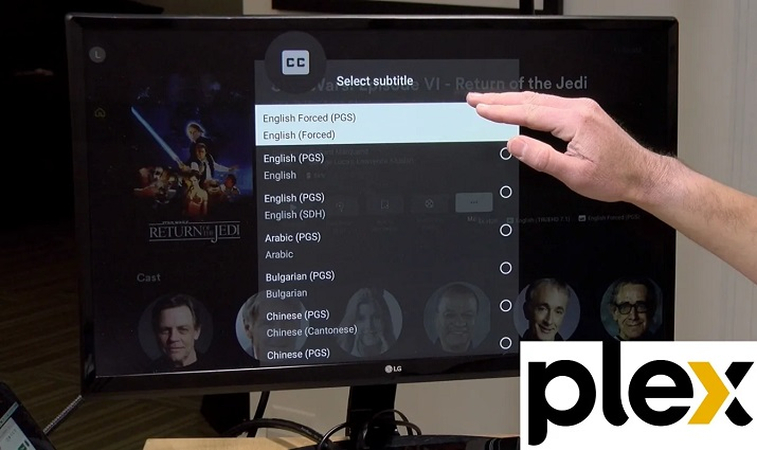
PGS字幕は、視聴者にリッチな視聴体験を提供する上で非常に重要ですが、広くサポートされているわけではありません。その理由の一つとして、他の字幕形式も配信者が字幕をスタイリングすることを可能にしている点が挙げられます。さらに重要なのは、字幕形式の選択が主にコンテンツプラットフォームに依存しているという点です。例えば、Plex、Netflix、Amazon Primeなどのストリーミングサービスは、TTML1やUTF-8エンコード形式の字幕を使用しています。
PGS字幕のサポートは主にデバイスメーカーやメディアプレーヤーによって提供されています。多くのテレビメーカーはPGS字幕をサポートしておらず、LG、Samsung、Sonyのような主要ブランドは最近になってようやくPGS字幕をサポートするテレビをリリースしました。さらに、Roku、Visio、FirestickのようなストリーミングデバイスもPGS字幕をネイティブでサポートしていません。PGS字幕をネイティブでサポートしているのは、Kodiのような一部のストリーミングクライアントやVLCのようなメディアプレーヤーのみです。
これらのデバイスがPGS字幕をネイティブでサポートしていない場合、字幕を動画に焼き付けて画面上に表示する必要があります。このプロセスは膨大な処理能力を消費するだけでなく、特に外国語コンテンツを視聴する際の体験を損なう可能性があります。
パート2:PGS字幕を抽出して変換する方法
PGS字幕のサポートが限られている問題を解決する一つの方法は、それをSRT形式に変換することです。ただし、この方法では字幕のフォーマットや表示設定が失われ、字幕のテキストだけが保持されます。以下にその手順を示します。
1. Blu-rayディスクからPGS字幕を抽出する方法
Blu-ray動画から字幕をリッピングすることは、動画をリッピングするよりも複雑です。ただし、これを助ける多くのツールが存在します。その中でもHandbrakeは無料でオープンソース、さらにPGSからSRTへの変換も可能なため、人気のある選択肢です。以下にその具体的な手順を示します。
- ステップ1: Subtitle Editにファイルをインポート
- ステップ2: 必要な字幕ファイルを選択
- ステップ3: 字幕を編集
- ステップ4: 出力形式を選択
Subtitle Editをダウンロードしてインストールした後、起動します。「ファイル」>>「Matroska (.mkv)ファイルから字幕をインポート」を選択し、ファイルをインポートします。
または、ファイルをボックスにドラッグ&ドロップすることも可能です。
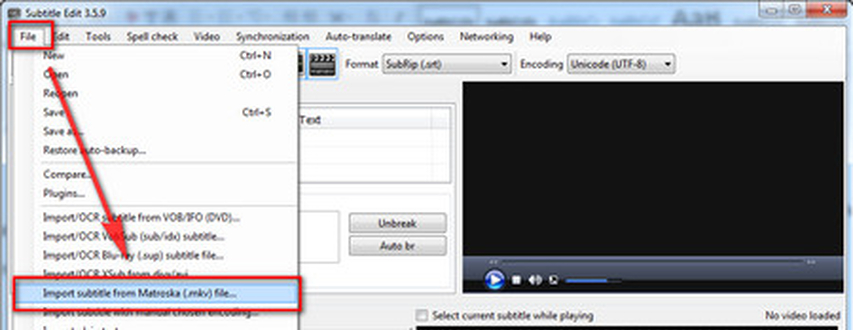
Blu-ray動画には複数の字幕ファイルが含まれている場合があります。それらは自動的にツールに読み込まれ、表示されます。PGS字幕を含むファイルを選択してください。
PGSファイルはテキストファイルではないため、画像がOCRアルゴリズムを使用してテキストに変換されます。そのため、テキスト認識にはエラーが発生する可能性があります。
字幕抽出ボックスの右側で字幕を編集できます。また、テキストをダブルクリックすることで、転写されたテキストと元の画像を比較することも可能です。
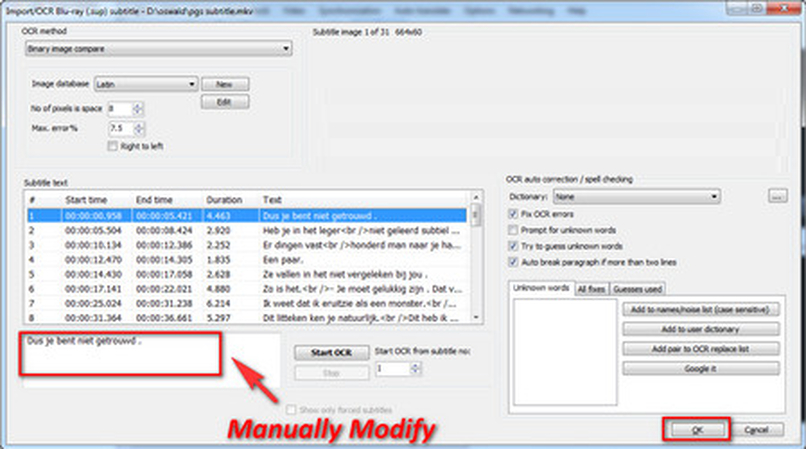
以下の手順を実行します:「フォーマット」>>「SubRip (.srt)」>>「エンコーディング」セクションで「Unicode (UTF-8)」を設定。
さらに、「ファイル」>>「名前を付けて保存」>> 字幕の名前を設定 >> 保存。
これでPGS字幕をSRTに変換完了です!
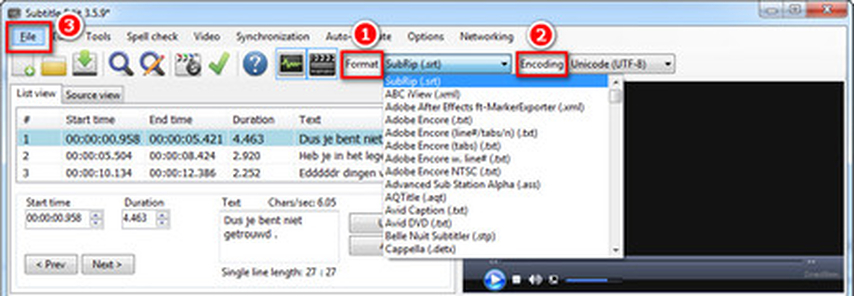
パート 3: PGS字幕をデジタル動画に追加してストリーミングする方法
SRTファイルを用意したら、動画に字幕を追加する方法は2つあります。1つは動画にハードコードする方法ですが、これは字幕を削除できなくなるため推奨されません。もう1つは、動画コンテナに字幕を埋め込み、視聴者が自由にオン/オフできるようにする方法です。HitPaw Univd (HitPaw Video Converter)を使えば後者が可能で、視聴者が必要に応じて字幕をオン/オフできます。以下は、HitPaw Univdが字幕を動画に追加するための最適なツールである理由です。
HitPawでSRT字幕をデジタル動画に追加するガイド
以下の手順で、抽出したSRT字幕を動画に簡単に追加できます:
ステップ1: ファイルを追加
「Add Files」 >> 「Add Video」をクリックします。開いたエクスプローラーで目的の動画を選択します。

ステップ2: 字幕を追加
動画ファイルの横にあるドロップダウンメニューから「Add Subtitles」を選択し、SRTファイルを追加します。

追加した外部字幕ファイルは、インポート順に降順で並べ替えられます。
各追加字幕の右側には削除アイコンが表示されます。

ステップ3: 出力フォーマットを選択
字幕を追加するだけの場合は、「Same as source」を選択します。動画フォーマットも変換したい場合は、希望する出力フォーマットを選択してください。

ステップ4: 動画を変換
「Convert」をクリックするだけで完了です。これほど簡単です。

PGS字幕に関するよくある質問
Q1. PGS字幕とSRTのような通常のテキスト字幕の違いは何ですか?
A1. PGS字幕は動画に重ねられる画像であり、画面上で高度なフォーマットが可能です。一方、SRT字幕は純粋なテキストファイルであり、フォーマットはできません。
Q2. なぜPGS字幕はSRTよりもファイルサイズが大きいのですか?
A2. SRTは主にテキストファイルなのでデータサイズが小さいですが、PGS字幕は画像を含むため、サイズが大幅に大きくなります。
Q3. PGS字幕はすべての動画プレーヤーでサポートされていますか?
A3. いいえ。有名な動画プレーヤーであるVLCなどはPGS字幕をサポートしていますが、すべての動画プレーヤーが対応しているわけではありません。
Q4. 個人動画にPGS字幕を追加するにはどうすればよいですか?
A4. PageStreamのような専門ツールを使ってPGS字幕を作成することができます。また、ASS字幕を作成する場合はAegisubを使用することで、作成や編集がより簡単になり、動画に簡単に追加できます。
まとめ
PGS字幕は素晴らしい視聴体験を提供しますが、編集や管理が非常に難しいことで知られています。幸いなことに、PGS字幕をSRTファイルに変換することで、簡単に管理できるようになります。HitPaw Univdを使用すれば、動画に字幕を追加するだけでなく、さまざまな形式に動画を変換し、デバイスに対応させることも可能です。ぜひ試してみてください!







 HitPaw Edimakor
HitPaw Edimakor HitPaw Video Enhancer
HitPaw Video Enhancer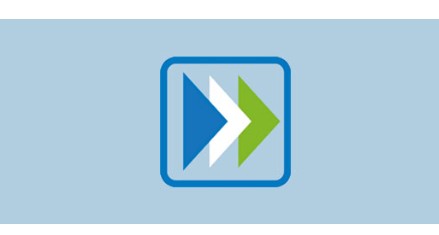

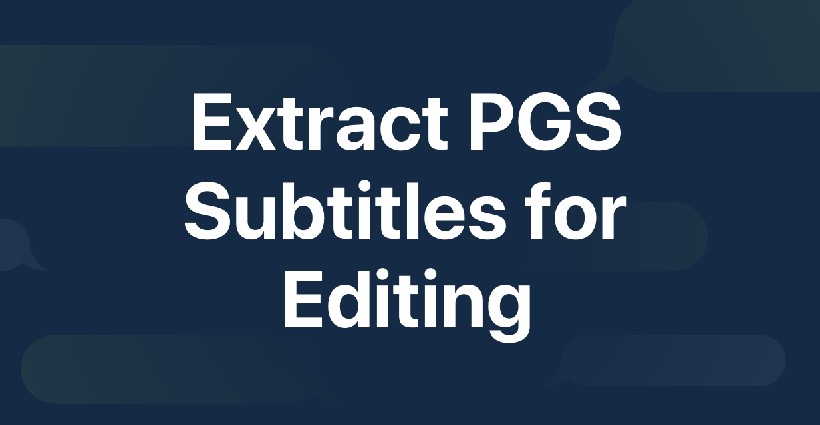

この記事をシェアする:
「評価」をお選びください:
松井祐介
編集長
フリーランスとして5年以上働いています。新しいことや最新の知識を見つけたときは、いつも感動します。人生は無限だと思いますが、私はその無限を知りません。
すべての記事を表示コメントを書く
製品また記事に関するコメントを書きましょう。